 Mail
Mail
Med Mail kan du administrere alle dine e-mailkonti fra et enkelt program. Det virker med de fleste populære e-mailtjenester som iCloud, Gmail, Yahoo Mail og AOL Mail.
Al mail på et sted. Er du træt at logge ind på flere websteder for at tjekke dine e-mailkonti? Indstil Mail med alle dine konti, så du kan se alle dine beskeder et sted. Vælg Mail > Tilføj konto.
Spørg Siri. Sig f.eks.: “Er der nye mails fra Laura i dag?”
Find den rigtige besked. Skriv i søgefeltet for at se forslag til beskeder, der passer bedst til din forespørgsel.
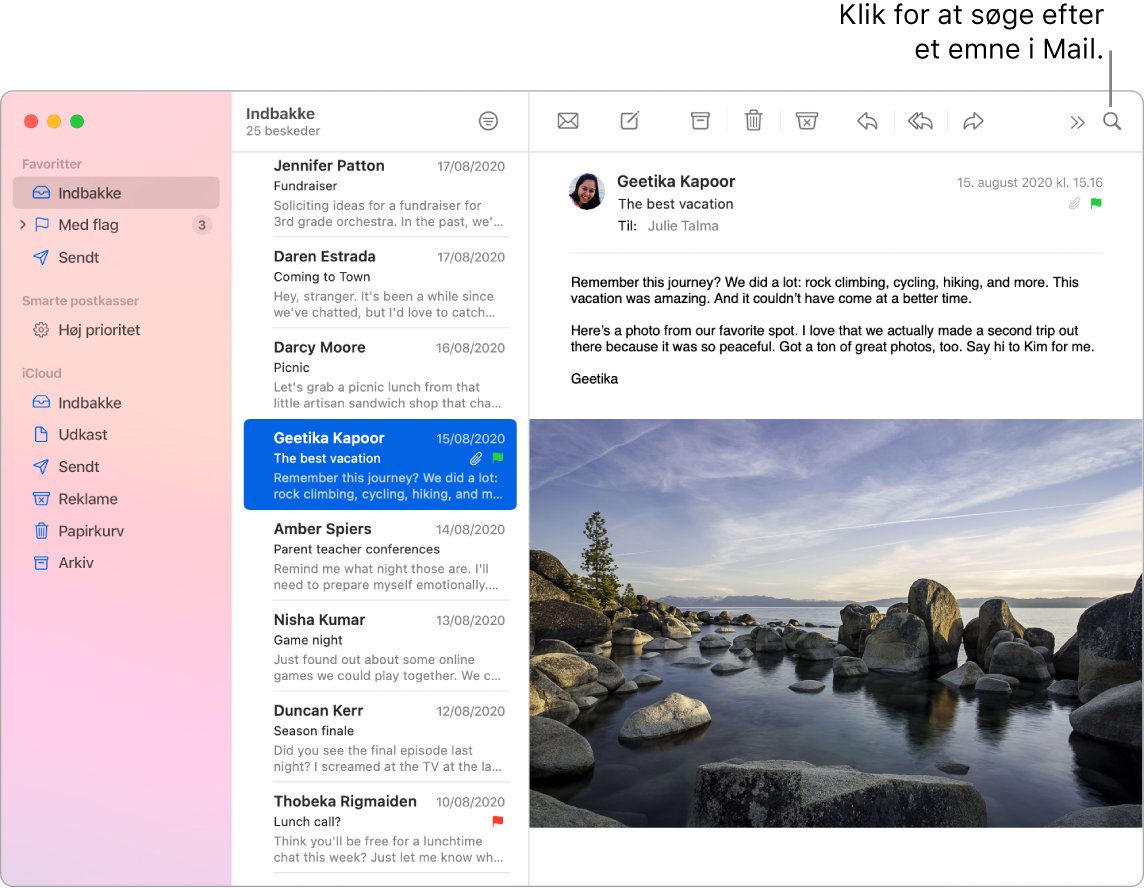
Fokuser på det, der er vigtigt. Se kun de beskeder, du vil se, i din indbakke. Du kan blokere beskeder fra bestemte afsendere ved at flytte deres beskeder direkte til Papirkurv, gøre meget aktive e-mailtråde lydløse og annullere abonnementer på mailing-lister direkte i Mail.
Tilføj begivenheder og kontakter direkte fra Mail. Når du modtager en besked, der indeholder en ny e-mailadresse eller begivenhed, kan du føje den til Kontakter eller Kalender ved at klikke på Tilføj. Klik hårdt på en adresse for at se et eksempel på lokaliteten, som du kan åbne i Kort.
Gør en besked personlig. Tilføj emoji eller fotografier med et enkelt klik. Vælg fotografier fra dit fotobibliotek, eller tag dem på iPhone eller iPad. Du kan også tilføje en skitse, du har tegnet på din iPhone eller iPad. Se Kontinuitetskamera på din Mac og Kontinuitetsskitse og Kontinuitetsmarkering på din Mac for at læse mere om at indsætte fotos og skitser fra andre enheder.
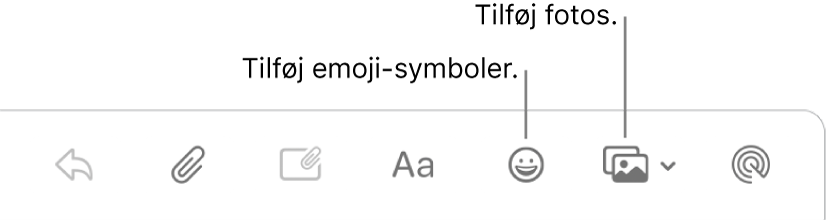
Vis på fuld skærm. Når du bruger Mail på fuld skærm, åbnes der automatisk vinduer til nye beskeder i Split View til højre, så det bliver let at henvise til andre beskeder i din indbakke, mens du skriver. Se Apple-supportartiklen Brug af to Mac-apps side om side med Split View.
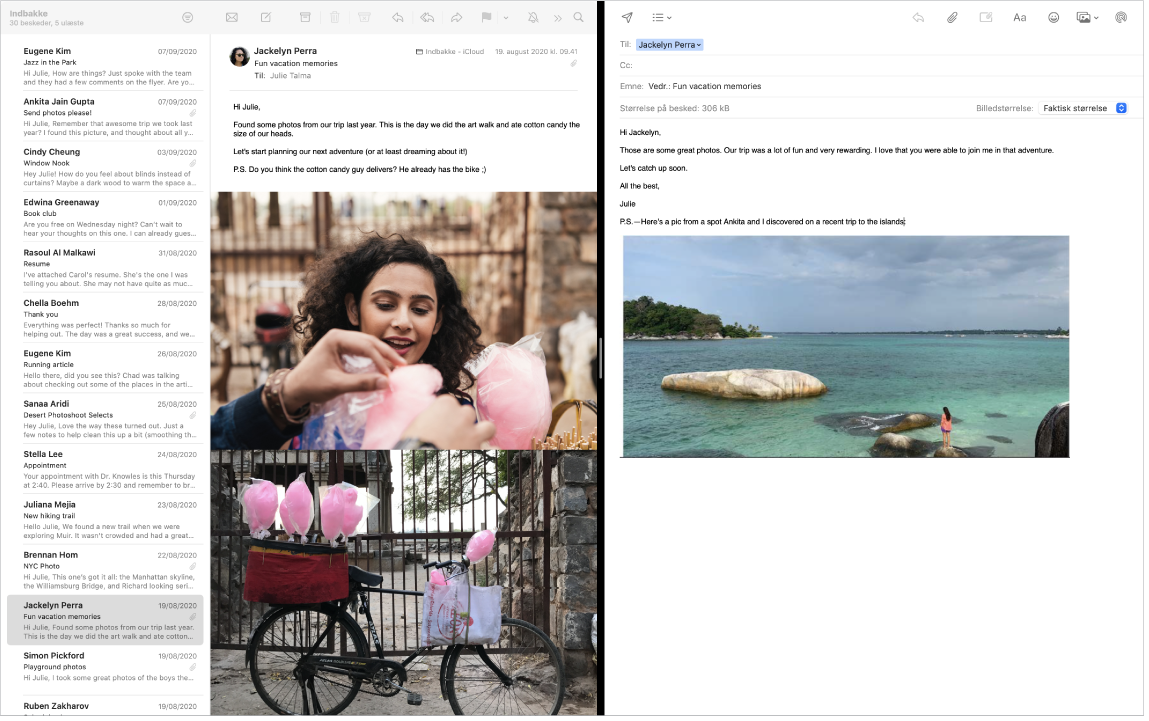
Gå aldrig glip af en e-mail. På symbolet for Mail i Dock kan du se antallet af ulæste beskeder. Når du modtager en ny e-mail, vises en notifikation øverst til højre på skærmen, så du hurtigt kan se et eksempel på indgående beskeder. (Vil du ikke se notifikationer? Du slår dem fra ved at åbne Systemindstillinger og derefter klikke på Notifikationer).
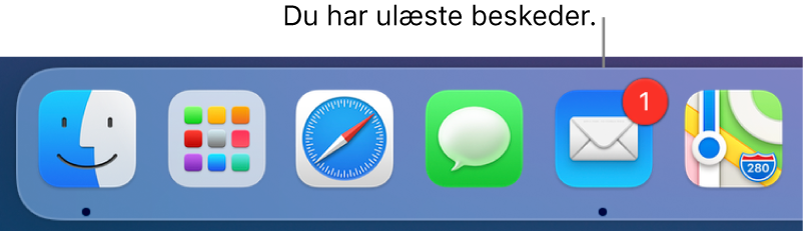
Brug Touch Bar. Brug Touch Bar til mange almindelige opgaver, som f.eks. at skrive en ny besked, besvare og gemme beskeder samt markere dem som reklamepost og forsyne dem med flag.

Tilpas Touch Bar for at tilføje dine favoritindstillinger (vælg Oversigt > Indstil Touch Bar). Se Indstil Touch Bar på MacBook Pro.
Læs mere. Se Brugerhåndbog til Mail.